Giáo án Tin học 7 Bài 9: Trình bày dữ liệu bằng biểu đồ
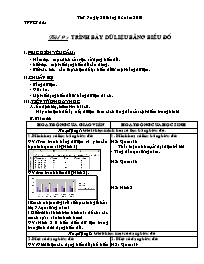
Bài 9 : TRÌNH BÀY DỮ LIỆU BẰNG BIỂU ĐỒ
I. MỤC ĐÍCH YÊU CẦU:
- Nắm được mục đích của việc sử dụng biểu đồ.
- biết được một số dạng biểu đồ cần dùng .
- Biết các bước cần thực hiện để tạo biểu đồ từ một bảng dữ liệu.
II. CHUẨN BỊ:
- Bảng dữ liệu.
- Giáo án.
- Một số dạng biểu đồ từ bảng dữ liệu đã có.
III. TIẾN TRÌNH DẠY HỌC
A. ổn định lớp, kiêmt tra bài cũ.
Hãy nêu lệnh để sắp xếp dữ liệu theo cách tăng dần của cột điểm trung bình?
Bạn đang xem tài liệu "Giáo án Tin học 7 Bài 9: Trình bày dữ liệu bằng biểu đồ", để tải tài liệu gốc về máy bạn click vào nút DOWNLOAD ở trên
Thứ 7 ngày 20 tháng 03 năm 2010 TPPCT 54: Bài 9 : Trình bày dữ liệu bằng biểu đồ I. Mục đích yêu cầu: - Nắm được mục đích của việc sử dụng biểu đồ. - biết được một số dạng biểu đồ cần dùng . - Biết các bước cần thực hiện để tạo biểu đồ từ một bảng dữ liệu. II. chuẩn bị: - Bảng dữ liệu. - Giáo án. - Một số dạng biểu đồ từ bảng dữ liệu đã có. III. Tiến trình dạy học A. ổn định lớp, kiêmt tra bài cũ. Hãy nêu lệnh để sắp xếp dữ liệu theo cách tăng dần của cột điểm trung bình? B. Bài mới: Hoạt động của giáo viên Hoạt động của học sinh Hoạt động 1: Giới thiệu minh hoạ số liệu bằng biểu đồ. 1. Minh hoạ số liệu bằng biểu đồ: GV: Treo tranh bảng dữ liệu và yêu cầu học sinh quan sát (Hình 1) GV: treo tranh biểu đồ (Hình 2). ?Em có nhận xét gì về số học sinh giỏi của lớp 7A qua từng năm? ? Đối với hai hình trên hình nào dễ cho các em có sự so sánh nhanh hơn? GV: Hình 2 là biểu diễn dữ liệu trong trang tính dưới dạng biểu đồ. 1. Minh hoạ số liệu bằng biểu đồ: HS: Quan sát. Thảo luận nhóm, cử đại diện trả lời - Tăng dần qua từng năm. HS: Quan sát. HS: Hình 2 Hoạt động 2: Giới thiệu một số dạng biểu đồ 2. Một số dạng biểu đồ: GV: Giới thiệu các dạng biểu đồ phổ biến nhất trong chương trình bảng tính bằng cách treo tranh các loại biểu đồ. GV : Cho HS thấy được công dụng của các loại biểu đồ Yêu cầu một vài HS nhắc lại Ghi bảng 2. Một số dạng biểu đồ: HS : Quan sát Một số dạng biểu đồ thường gặp: a. Biểu đồ hình cột b. Biểu đồ đường gấp khúc c. Biểu đồ hình tròn HS : Chú ý lắng nghe Nhắc lại Hoạt động 3: Giới thiệu cách tạo biểu đồ 3. Tạo biểu đồ: GV: Hướng dẫn cách tạo biểu đồ. ? Cách tạo biểu đồ. GV: Treo hình hộp thoại Chart Wizard và giới thiệu các bước tạo biểu đồ tỉ mỉ hơn. 3. Tạo biểu đồ: HS: Lắng nghe, quan sát Quan sát SGK, trả lời - Các bước tạo biểu đồ: 1. Chọn một ô trong vùng dữ liệu cần vẽ biểu đồ. 2. Nháy vào nút Chart Wizard trên thanh công cụ, chương trình bảng tính sẽ hiển thị hộp thoại Chart Wizard. 2. Chọn dạng biểu đồ trong nhóm 1. Chọn nhóm biểu đồ 3. Nháy nút Next 3. Thực hiện một số thao tác, chọn Finish Hoạt động 4: Củng cố – dặn dò - Nhắc lại các kiến thức cần nhớ trong bài (có thể gọi HS lên tạo một biểu đồ từ dữ liệu cho trước) - Về nhà đọc lại lý thuyết phần còn lại và làm các câu hỏi 1,2,3,4 ở SGK Thứ 3 ngày 23 tháng 03 năm 2010 TPPCT 55: Bài 9 : Trình bày dữ liệu bằng biểu đồ (Tiếp) I. Mục đích yêu cầu: - HS biết cách chỉnh sửa biểu đồ: + Thay đổi vị trí biểu đồ. + Thay đổi dạng biểu đồ. + Xoá biểu đồ. II. chuẩn bị: - Bảng dữ liệu. - Giáo án. - Một số dạng biểu đồ từ bảng dữ liệu đã có. III. Tiến trình dạy học A. ổn định lớp, kiểm tra bài cũ. ? Nêu các bước tạo biểu đồ? ? Nếu muốn dặt vị trí biểu đồ cùng Sheet với bảng dữ liệu thì chọn mục nào. B. Bài mới: Hoạt động của giáo viên Hoạt động của học sinh Hoạt động 1: Chỉnh sửa biểu đồ 4. Chỉnh sửa biểu đồ: a. Thay đổi vị trí của biểu đồ GV: Treo tranh và giới thiệu cách thay đổi vị trí của biểu đồ. ? Muốn thay đổi vị trí biểu đồ, em làm như thế nào. GV: Kết luận, ghi bảng. b.Thay đổi dạng biểu đồ GV: Giới thiệu cách thay đổi dạng biểu đồ theo từng bước thao tác cụ thể trên tranh minh họa. Gọi HS nhắc lại. Gọi HS nhận xét bạn trả lời. - GV tổng hợp lại các bước thay đổi dạng biểu đồ. 4. Chỉnh sửa biểu đồ: a. Thay đổi vị trí của biểu đồ HS : Chú ý lắng nghe, quan sát Trả lời - Để thay đổi vị trí của biểu đồ ta chỉ cần chọn biểu đồ giữ chuột và rê biểu đồ đến vị trí mới sau đó thả chuột. b.Thay đổi dạng biểu đồ HS : Thảo luận nhóm Nhắc lại 1. Nháy vào mũi tên để mở bảng chọn 2. Chọn kiểu biểu đồ thích hợp Để thay đổi dạng biểu đồ ta thực hiện như sau: - Chọn biểu đồ cần thay đổi dạng. - Xuất hiện thanh công cụ Chart c. Xoá biểu đồ GV: Để xoá các đối tượng trong chương trình soạn thảo Microsoft Word ta làm thế nào? GV: Tương tự như xoá các đối tượng trong chương trình soạn thảo Microsoft Word. ? Em hãy cho biết cách xóa biểu đồ. GV cho HS khác nhận xét, bổ sung. d. Sao chép biểu đồ vào văn bản GV: Nêu cách sao chép một đoạn văn bản trong chương trình sọan thảo Word? GV: Giới thiệu cách sao chép biểu đồ sang Word. GV: Gọi HS nhức lại c. Xoá biểu đồ HS: Các nhóm thảo luận nhớ lại kiến thức cũ trả lời. HS: Chú ý lắng nghe. Trả lời. - Để xoá biểu đồ: Nháy chuột trên biểu đồ và nhấn phím Delete. d. Sao chép biểu đồ vào văn bản HS: Thảo luận Trả lời. HS: Nhắc lại * Các bước sao chép biểu đồ vào văn bản - Nháy chuột trên biểu đồ và nháy nút lệnh Copy. - Mở văn bản Word và nháy nút lệnh Paste. Hoạt động 4: Củng cố – dặn dò GV: Nhắc lại các kiến thức cần nhớ. - Yêu cầu HS trả lời câu hỏi: Muốn thay đổi dạng biểu đồ có nhất thiết phải xoá biểu đồ cũ và tạo lại không? Nêu cách thao tác ? - Nghiên cứu lại lí thuyết cả bài 9 để tiết sau làm bài thực hành 9. - Về nhà học lại lý thuyết.
Tài liệu đính kèm:
 TPPCT 54 55 tin 7 Chuan.doc
TPPCT 54 55 tin 7 Chuan.doc





